Когда я устанавливаю snap с помощью snap install затем он загружается и монтируется. Когда я удаляю его с помощью snap remove , то удаляется «все», как и привязка, зависимости пользовательских настроек и так далее. Но когда я переустанавливаю снап после его удаления, у него нет времени для загрузки, поэтому снап нужно где-то хранить.
Как очистить кеш snapd со всеми неустановленными снимками?
задан neun24 22 June 2020 в 15:03
3 ответа
Вы можете удалить файлы в / var / lib / snapd / cache без проблем. Также нет необходимости останавливать snapd раньше.
…
Ответы сводятся к следующему: у вас не должно быть много файлов с количеством жестких ссылок 1; максимум 5 при установке по умолчанию. Если у вас их больше, значит, это ошибка, сообщите нам.
И да, вы можете удалить их без проблем; Нет необходимости останавливать snapd.
Вот команда для этого:
sudo rm /var/lib/snapd/cache/*
Источник: askubuntu.ru
How to PURGE Snap from Ubuntu
Установка и управление snap-пакетами в Ubuntu

Компьютерное
Автор Mirivlad На чтение 3 мин Просмотров 986 Опубликовано 25.02.2019
Ubuntu 16.04 LTS предоставила нам пакеты “Snap”, которые (как говорят) принесли нам новый путь установки приложений. Snap отличается от команд –apt-get и dpkg которые позволяют устанавливать только .deb пакеты по старинке, но не Snap’ы.
Snap’ы – имеют расширение “.snap” и в чем-то схожи с контейнерами. Приложение в Snap’ах самодостаточны, включают в себя все необходимые для своего функционирования библиотеки и ограничены песочницей. Они устанавливаются в свой каталог и не мешают вашей системе.
Не все приложения доступны пока как snap, но если вы столкнетесь с каким-либо из них, то статья расскажет вам как с ними управляться.
Поиск доступных пакетов Snap
Для просмотра списка всех доступных в хранилище пакетов, откройте терминал и наберите команду:
snap find
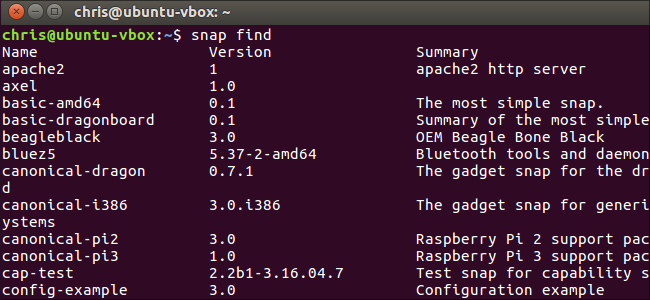
Для поиска пакета по имени, просто добавьте искомое слово к команде snap find :
snap find name
Для более точного поиска используйте приведенyую выше команду и фильтрацию при помощи grep с помощью pipe, например:
snap find | grep search
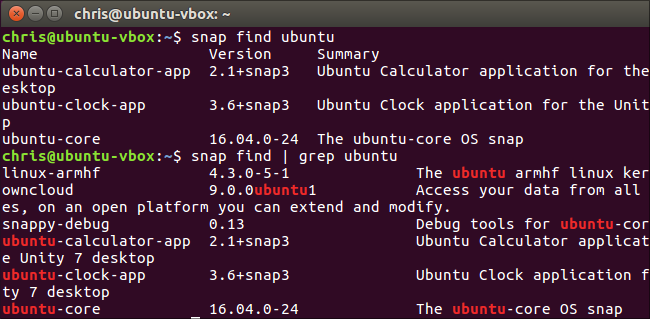
Установка пакета Snap
Для установки Snap пакета, используйте команду установки с использованием имени пакета. Так как это требует изменений в системе вам потребуется делать это под sudoили запустить команду с привилегиями root.
Установка и удаление программ в Ubuntu (Убунту) через snap
sudo snap install package-name
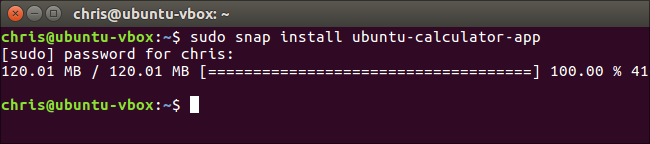
Команда snap скачает и установит пакет snap который вы указали, отображая прогресс хода операции в окне терминала.
Вы можете запустить установленное вами приложение так же как и любое другое. Если это графическое приложение, оно должно появиться в меню приложений вашего рабочего стола. В противном случае просто начните вводить название приложения на терминале и нажмите клавишу «Tab», чтобы автоматически завершить его. Затем вы можете нажать Enter, чтобы запустить приложение или запустить установленную вами программу .

Как обновить пакет Snap
Чтобы обновить установленный пакет Snap, выполните следующую команду, указав имя пакета. Если доступна новая версия Snap, она будет загружена и установлена.
sudo snap refresh package-name
Похоже, что на данный момент не существует команды, которая обновляет все установленные Snaps, но возможно такая появится в будущем.
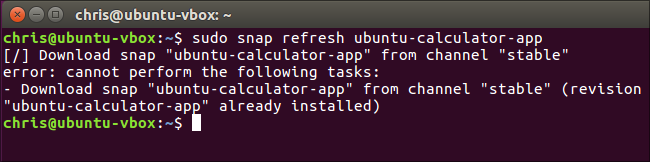
Как вывести список установленных пакетов Snap
Для просмотра списка установленных пакетов Snap выполните следующую команду
snap list
Вы также можете использовать эту команду для поиска в установленных пакетах — просто перенаправьте вывод через grep:
snap list | grep search
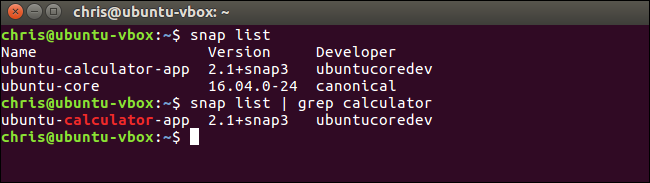
Как удалить пакет Snap
Чтобы удалить установленный пакет Snap с вашего компьютера, выполните следующую команду:
sudo snap remove package-name
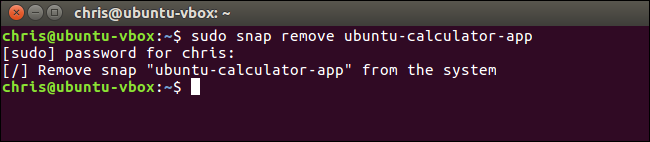
Просмотр последних изменений
Выполните следующую команду, чтобы просмотреть список системных изменений. В результате отобразится список недавно установленных пакетов Snap, которые были обновлены (могут быть обновлены) и удалены вместе со временем выполнения этих операций.
snap changes
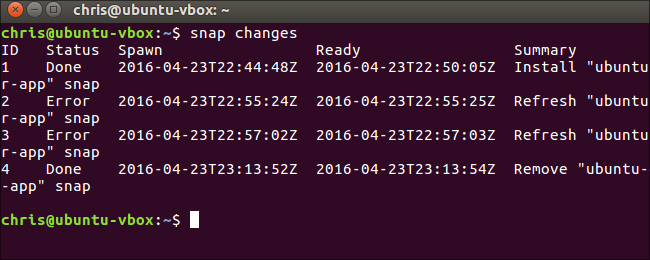
Больше операций
Чтобы увидеть больше операций с командой snap, просмотрите руководство по команде snap с помощью следующей команды. Используйте клавиши со стрелками и вверх / вниз для прокрутки руководства. нажмите клавишу «q», чтобы выйти, когда вы закончите.
man snap
Разработчики Ubuntu, вероятно, продолжат работу над форматом пакета Snap и связанными с ним инструментами, поэтому в будущем мы, вероятно, увидим больше параметров командной строки для работы с пакетами Snap.
Это перевод статьи. Оригинал находится тут
Источник: mirivlad.ru
Работа с пакетами Snap в системах Linux
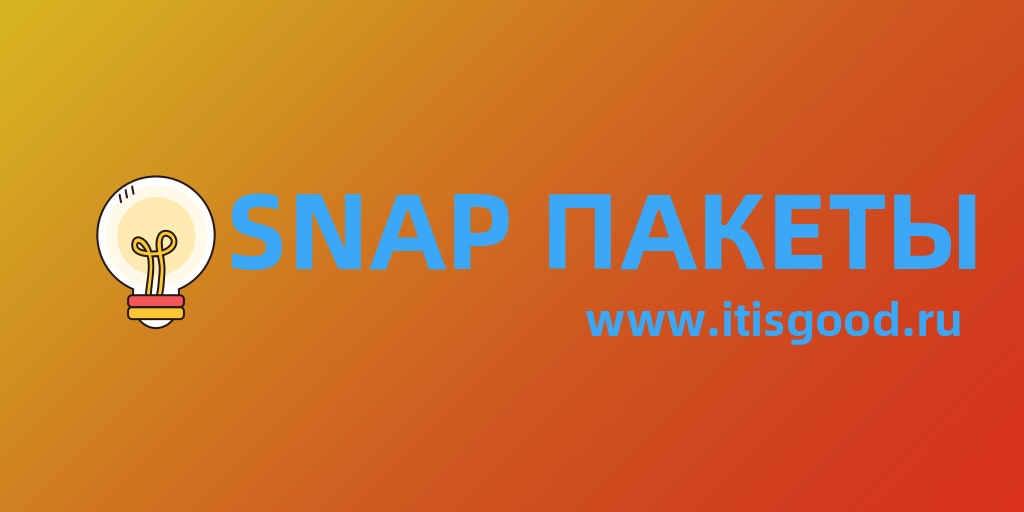
Snap или Snappy – это система управления пакетами, разработанная Canonical для операционной системы Linux.
Пакеты называются snap, и инструмент для их использования snapd, который работает во многих дистрибутивах Linux.
Пакет Snap – это контейнерные программные пакеты, в которых содержатся все требования.
Снэпы просты в установке пакетов и предоставляют функции автоматического обновления.
Вы можете установить широкий спектр пакетов, доступных в магазине Snapcraft, одной командой.
В этом руководстве вы узнаете, как использовать пакеты Snap в дистрибутивах Linux.
Установка Snapd
Snapd – это демон REST API для управления пакетами snap.
Он также предоставляет утилиту командной строки мгновенного клиента для взаимодействия с sanpd deamon.
Пользователи могут взаимодействовать с ним с помощью snap клиента.
В большинстве последних операционных систем Linux предварительно утстанолвен демон snapd.
Но если на вашем Linux-компьютере не установлен snapd, используйте одну из следующих команд для ее установки.
Чтобы установить Snapd в системах на основе Debian, введите:
sudo apt install snapd
Чтобы установить Snapd в системах на базе Redhat, введите:
sudo dnf install snapd
После завершения установки в вашей системе будет запущен демон snapd.
Просмотр установленных пакетов Snap
Используйте команду snap list для просмотра всех установленных пакетов в вашей системе.
Для просмотра установленных пакетов введите:
sudo snap list
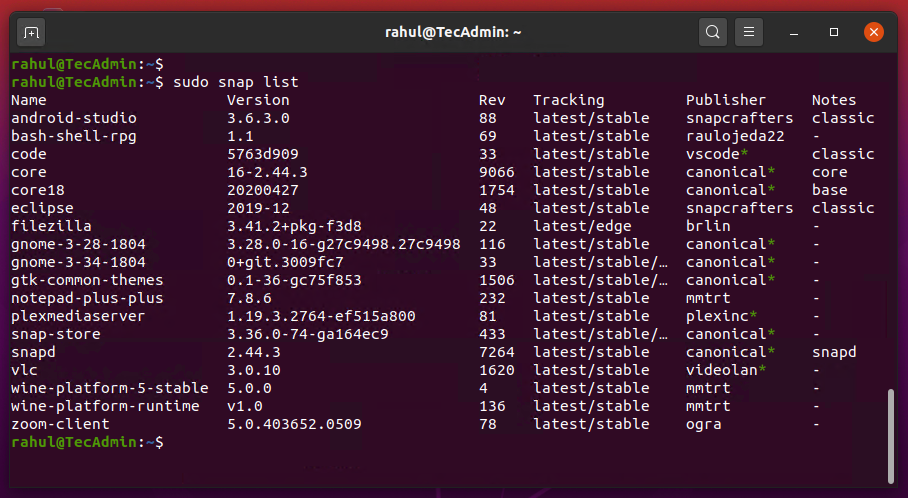
Обновление Snap пакетов
Пакеты Snap автоматически обновляются по умолчанию.
Вы также можете обновить их вручную с помощью командной строки.
Чтобы узнать доступные обновления пакетов, выполните:
sudo snap refresh —list
Используйте приведенную ниже команду для обновления пакетов Snap в вашей системе.
sudo snap refresh
Понижение версии пакетов Snap
Snapd также позволяет вернуть любой пакет к ранее установленным версиям.
Если вы случайно обновили пакет или вам не понравился обновленный пакет, и спользуйте следующую команду для возврата версии любого пакета:
sudo snap revert
Удаление пакетов snap
Вы можете удалить пакеты Snap в любое время, когда вам это нужно.
Запустите следующую команду с именем пакета для удаления из вашей системы:
sudo snap remove
Приведенная выше команда удалит все связанные пользовательские данные, приложения и зависимости из систем.
Она также остановит и удалит все связанные с этим пакетом службы.
itisgood
previous post
Как вывести список всех пользователей на Linux
Как создать загрузочную флешку Ubuntu USB
You may also like
Сравнение команд Printf и Echo на Linux
Что означает -z на Bash
Примеры команд size на Linux
Linux_Logo – вывод ASCII логотипа Linux с.
Параметры конфигурационного файла Apt /etc/apt/apt.conf
Разница между выключением, перезагрузкой и остановкой Linux
⌨️ Введение в команду “./configure”: Компиляция исходного кода.
Что такое /dev/zero на Linux?
Каковы лучшие дистрибутивы Linux в 2022 году
Работа с переменной PATH на Linux. Это.
Leave a Comment Cancel Reply
• Свежие записи
- Как подготовить ноутбук перед продажей и кому его продать?
- Чтение файла построчно на Bash
- Как правильно оформить ипотеку на вторичное жильё?
- В чем разница между IMAP и POP3
- ✔️ Как управлять контейнерами LXD от имени обычного пользователя
- Руководство для начинающих по созданию первого пакета Debian
- Феноменальная популярность электроники Xiaomi: основные причины
- Лаки Джет онлайн игра.
- Можно ли выучить английский самостоятельно?
- Техническая поддержка сайта на 1С-Битрикс: ключевые направления и нюансы
• Категории
• Теги
• itsecforu.ru

• Страны посетителей
IT is good
Продажа ноутбука нередко становится хлопотным занятием. Кроме поиска покупателя, продавцу необходимо подготовить устройство перед проведением сделки. Но если последовательно выполнить все шаги, ничего…
Вы можете оказаться в ситуации, когда вам нужно использовать скрипт шелла для чтения файлов построчно. В этом руководстве я расскажу о нескольких способах…
Вторичное жильё выгоднее для молодых семей, желающих приобрести свою первую квартиру. Сталкиваясь с ипотечным кредитованием, можно избежать много лишней суеты и проблем, если…
Протоколы, используемые для получения электронной почты, являются важной частью функционирования Интернета, и все же они остаются практически незаметными для большинства пользователей. Два наиболее…
Источник: itisgood.ru